Как удалить все чаты в телеграмме разом на компьютере
Обновлено: 07.07.2024
Рано или поздно любой пользователь задастся вопросом, как очистить чат в Телеграмме и избавиться от переписки раз и навсегда? Если вы решитесь удалить историю беседы, помните – она не подлежит восстановлению ни при каких условиях. Готовы? Тогда начнем разбираться.
На смартфоне
Иногда очистить историю чата в Телеграмме просто необходимо – причины могут быть разными, но цель остается одна, как и методы ее достижения. Поговорим обо всех возможных доступных опциях!
Как зайти в заблокированный канал в Телеграмм? Инструкция тут
На Айфоне
Сначала поработаем на Айфоне. Вы можете полностью удалить диалог, он больше не будет отображаться в списке бесед:
- Откройте мессенджер и найдите имя нужного человека в списке чатов;
- Сделайте свайп справа налево;
- Увидели иконку корзинки – нажимайте;
- Теперь выберите, для кого будет стерт диалог.
Вы можете удалить беседу для себя или для обоих участников. Спрашивать разрешения второй стороны не нужно, человек даже не увидит, что вы убрали переписку.
Еще кое-что о том, как почистить чат в Телеграмме. В этом же окне вы увидите кнопку «Настроить автоудаление». Вы можете выбрать, через какой период времени вся история будет автоматически стираться для обоих участников! Доступны такие варианты:
Больше не придется думать о том, как очистить чат в Телеграм – данные будут исчезать автоматически по истечение установленного временного интервала. Не забудьте сохранить настройки, чтобы действие опции началось.
Столкнулись с проблемами при смене языка? Решение тут!
На Андроиде
Несколько слов о том, как очистить чат в Телеграмме на Андроид? По сути, инструкция имеет лишь небольшие отличия.
- Найдите переписку на основном экране;
- Тапните и подержите палец несколько секунд, до появления наверху значка корзинки;
- Выберите, для кого будет удалена беседа – только для вас или для обоих участников.


На компьютере
Смогли почистить чат в Телеграмме на Айфоне и Андроиде – пора перейти к десктопной программе. Многие пользуются мессенджером на компьютере и брать в руки телефон для удаления переписки совсем не хочется. Хорошо, что в десктопе есть соответствующая функция!
- Войдите в приложение;
- Найдите нужный диалог на панели слева и откройте его;
- Нажмите на имя пользователя на верхней панели;

- В открывшейся вкладке отыщите иконку «Очистить историю».

Откроется новое окно, где нужно подтвердить удаление переписки. Кроме того, вы можете почистить чат в Телеграм для обоих собеседников! Просто поставьте галочку в окне «Также удалить для…». Если вы это сделаете, переписка безвозвратно сотрется для всех участников. Если не сделаете – только для вас. Теперь остается только подтвердить действие кликом по соответствующей кнопке.

Здесь же можно настроить опцию автоудаления, о которой мы уже рассказывали выше.
Есть и альтернативный вариант:
- Нажмите на имя собеседника на верхней панели;
- Кликните по иконке «Удалить…» ;
- Если хотите, можно поставить галочку в строке, обещающей стереть диалог для обеих сторон;
- Подтвердите действие кликом по соответствующему значку.

Последний вопрос, который мы рассмотрим – как очистить все чаты в Телеграмм одновременно? К сожалению, такой опции нет. Придется убирать диалоги поочередно. Или пойти на крайние меры, избавившись от учетной записи полностью (не рекомендуется).

Зачем чистить чаты в Телеграмме
Выделим несколько веских причин для периодической очистки чатов:
Как почистить переписку в десктоп-версии

Те, кто предпочитает пользоваться десктоп-версией, могут удалить диалог полностью, чтобы, так сказать, замести все следы. Алгоритм действий следующий:
- открываем Телеграмм на своем персональном компьютере;
- среди списков диалогов в левом углу выбираем нужный нам чат;
- нажимаем на кнопку «Меню» (три вертикальные точки в верхнем правом углу);
- в появившемся окне с перечнем действий нажимаем на строку «Удалить чат»;
- подтверждаем действие.
После этого чат будет полностью и безвозвратно удален. Если же вы хотите сохранить чат, но при этом есть необходимость почистить историю переписки, то можно воспользоваться одним из трех способов:
- Открыть программу и перейти к списку диалогов. Выбрать нужный чат и щелкнуть на него правой клавишей мышки. В открывшемся окне нажать на кнопку «Очистить историю».
- В десктопной версии следует выбрать нужный чат из списка, открыть переписку, нажать на три вертикальные точки в верхнем правом углу. В появившемся перечне действий щелкнуть на строку «Очистить историю».
- Открыть нужный чат из списка. В верхней строке над перепиской располагается имя собеседника. Щелкнуть на него левой кнопкой мыши. После этого откроется окно с основными данными пользователя. Прокрутить его до конца. В самом низу нажать на кнопку «Очистить историю».
Удаляем чаты с телефона

Теперь рассмотрим ситуацию, когда пользователь открывает мобильную версию приложения. В принципе, алгоритм действий примерно такой же, но из-за разницы интерфейса могут возникнуть сложности. Также важно учитывать, что на Андроиде и Айфоне процесс может немного различаться.
Интерфейс приложения для Андроид достаточно простой и интуитивно понятный. Удалить переписки в нем можно двумя способами:
- Открыть мобильное приложение и перейти в список диалогов. Среди них выбрать нужный чат, который вы хотите почистить. Не открывая переписку, нажать пальцем на строку диалога и удерживать ее, пока не появится окно с перечнем функций. В открывшемся списке выбрать строку «Очистить историю».
- В мобильном приложении перейти к списку диалогов. Открыть нужную переписку. Щелкнуть на три вертикальные точки в правом углу, после чего появится окно со списком возможных действий. Выбрать из них соответствующую строку для очистки истории.
На системе IOS алгоритм действий несколько отличается. Вот инструкция, как почистить чат на Айфоне:
- открыть мобильное приложение;
- перейти в список диалогов;
- выбрать нужный чат и сделать свайп влево;
- появятся три цветные кнопки, одна из которых «Удалить», нужно щелкнуть на нее;
- в открывшемся диалоговом окне необходимо подтвердить свое действие.
Если вам понравилась наша статья, то делитесь ею в социальных сетях и обязательно подписывайтесь на обновления блога, чтобы не пропустить много чего интересного!
Как удалить все чаты в Телеграмме разом? Специальной опции, позволяющей одновременно избавиться от всех диалогов в приложении, не предусмотрено. Единственный способ — зайти в мессенджер, нажать и удерживать первый нужный чат, а потом выделить все остальные, которые нуждаются в очистке. На ПК / ноутбуке удалять беседы придется и вовсе по одной, ведь пакетной очистки создателями мессенджера не предусмотрено. Ниже подробно рассмотрим, какие доступны варианты, и в чем их особенности.
Как удалить все диалоги
Для начала разберемся, можно ли удалить все чаты в Телеграмме на телефоне или ПК / ноутбуке. В первом случае это вполне реально с помощью обходных путей, а вот при работе на компьютере все сложнее. Рассмотрим каждый из вариантов.
На телефоне
Для начала разберемся, как удалить несколько чатов в Телеграмме одновременно на смартфоне с Андроид или Айфоне. Сразу оговоримся за раз избавиться от всех диалогов на iOS не получится. Их придется убирать по одному.
А на Андроиде сделайте следующие шаги:
- Войдите в приложение.
- Найдите первый диалог, от которого вы планируете избавиться.
- Жмите на него и удерживайте до появления корзины вверху.
- Выделите еще несколько переписок, если вы хотите убрать их разом. Для этого достаточно к ним прикоснуться. После каждого нажатия возле нужного пункта будет появляться соответствующая отметка в виде зеленой галочки.
- Кликните на символ корзины.
- Подтвердите действие. На этом этапе система спросит «Вы точно хотите удалить выбранные чаты?».
После выполнения этих шагов система убирает все выделенные ранее переписки из вашего перечня навсегда.
Интересно, что у собеседников диалоги сохраняются, ведь при удалении разном в Телеграмме не предлагается очистка диалогов у второй стороны.
На компьютере
В ситуации с приложением на ПК / ноутбуке ситуация сложнее, ведь удалить все чаты разом в Телеграмме сразу не получится. Здесь имеется возможность выполнять такую работу только по одному, а сам процесс имеет следующий вид:
- Войдите в мессенджер на компьютере.
- Найдите нужную переписку.
- Кликните по ней правой кнопкой мышки.
- Жмите «Удалить чат».
- Поставьте отметку, если хотите очистить переписку и у второй стороны.
- Повторите эту операцию и с другими диалогами, ведь убрать их разом путем общего выделения не получится.
Многие считают, что удалить все чаты разом в Телеграмме можно посредством прекращения пользования мессенджером. Но это не так. Даже если деинсталлировать аккаунт, переписка останется у пользователей, с которыми вы общались. При этом с вашей стороны, понятное дело, все данные полностью уничтожаются. Но стоит ли идти на такой шаг для удаления всех чатов разом в Телеграмме — большой вопрос, ведь пользоваться мессенджером в дальнейшем уже не получится.
В комментариях расскажите, пригодились ли вам приведенные в статье рекомендации, и какие еще методы можно использовать (возможно секретные) для решения поставленной задачи.
Необходимость очистки истории в Телеграм
С течением времени в беседах приложения Телеграм накапливается лишняя информация, занимающая объем внутренней памяти и мешающая владельцу профиля при поиске нужных сведений. Особенно уязвимы абоненты, имеющие несколько аккаунтов и много подписок на различные группы.
Не менее важный фактор, являющийся побудительным мотивом к контролю за содержанием переписки, – необходимость сохранения личной тайны. Абонент Телеграм, решивший избавиться от лишних постов, сможет удалить лишь материалы из персональной переписки или группы, где пользователь обладает правами администратора. Публикации, размещенные внутри канала, удалить нельзя.
Выборочная очистка
Не всегда полное удаление содержания переписки является правильным выбором. Помимо ненужных сведений, внутри переписки могут содержаться послания, которые нужно сохранить. Выборочное уничтожение отдельных файлов, в частности видеороликов и фотоматериалов, поможет освободить основной объем внутренней памяти устройства.
На смартфоне
Вне зависимости от операционной системы, очистка чатов на смартфоне включает следующую последовательность действий:
Можно убрать большое количество публикаций в один клик, предварительно отметив «птичкой» все посты, предназначенные для уничтожения.
На компьютере
Для приложения, установленного на ПК с операционной системой Windows, работает следующий алгоритм:
- Открыть программу.
- Выделить месседж.
- Внутри открывшегося меню выбрать строку удаления.
- Подтвердить выбор.
Другой способ очистки предназначен для выборочного удаления некоторого количества посланий.
Алгоритм очистки беседы
Очистить чат несложно. Последовательность действий модифицируется в зависимости от устройства, на котором установлено приложение.
Для смартфона на Android
Обладатели Андроидов для редактирования содержания чата должны поступить следующим образом:
- Открыть приложение.
- Зайти в чат.
- Перейти к меню, нажав три вертикальные точки справа вверху экрана.
- Выбрать пункт очистки истории.
- Подтвердить выбор.
После подтверждения вся информация, содержащаяся внутри чата или группы, исчезнет навсегда. Существует альтернативный метод удаления содержимого чата, при помощи которого можно очистить сразу несколько бесед. Если нажать и удерживать имя адресата в списке абонентов, около аватарки появится зеленая «птичка». Отметив таким образом нужное число чатов, следует перейти к меню и удалить историю для всех выбранных контактов.
Для айфон
Алгоритм очистки истории смартфона:
- Зайти в Телеграм.
- Выбрать беседу, нуждающуюся в редактировании.
- Внутри меню выбрать пункт «Settings».
- Кликнуть по позиции «Data and storage».
Для ПК
Для приложения Телеграм, установленного на персональный компьютер, предусмотрена следующая последовательность действий по очистке содержания чата:
- Запустить приложение.
- Отметить переписку с контактом.
- Выбрать в открывшемся меню позицию очистки истории.
- Подтвердить выбор.
Очистка закрытой беседы
Большинство абонентов Телеграмм высоко ценит возможность общения внутри приватных чатов. Значит что у мессенджера поддерживается высокий уровень конфиденциальности.
Способы
Удалить публикации из закрытых бесед можно обычным методом или при помощи опции автоматического уничтожения. Во втором случае нужно настроить таймер, благодаря которому информация уничтожится через заданный временной промежуток после прочтения.
Организация автоматического уничтожения
Для смартфонов на Android:
- Нажать на вызов меню.
- Внутри настроек установить таймер на подходящее время.
- Сохранить сделанный выбор.
Для устройств на iOS:
- Нажать на символ часиков на текстовой строке.
- Задать временной интервал для уничтожения месседжей.
- Записать избранный вариант.
Очистка группового чата
Заключение
Удаление информации, которая утратила актуальность, позволяет освободить внутреннюю память устройства, на котором установлено приложение Телеграм. Другая цель, для достижения которой служит очистка чатов – сохранение тайны переписки. После прочтения адресатом информация может удаляться по истечению заданного промежутка времени.
Вам также может понравиться

Как найти абонента Telegram по телефонному номеру
Можно ли понять или узнать, что тебя заблокировали в Telegram?
Часто в мессенджере накапливается много лишней информации. Так хранится переписка в чате, есть много личных записей и фоток. Чаты могут содержать важные данные: пароли, кошельки, доступы к сайтам и результаты важной работы. Иногда мы вынуждены сообщать и передавать другу личную информацию. Понятно, что возникает вопрос о том, как очистить чат в Телеграм, чтобы исчезли введённые данные. Об этом мы сегодня и поговорим.
В нашей статье вы найдете пошаговую инструкцию по очистке истории для каждой платформы (Android, iOS, десктопная версия на ПК), а также узнаете, зачем ею пользуются.
Зачем необходима очистка чата?
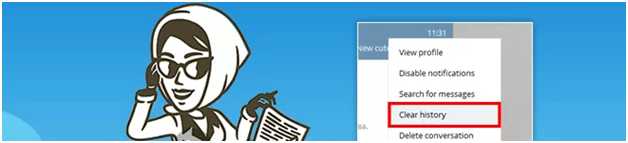
Очисткой в основном пользуются для того, что скрыть от других людей какие-либо важные данные. Это может быть документ или информация, простой диалог с человеком или группой людей.
Например, вы боитесь, что ваш смартфон может попасть в руки к другому человеку, и он сможет зайти в Telegram и все прочесть. И дабы скрыть важную информацию, вы прибегаете к очистке истории. Таким образом, если даже, кто-нибудь получит доступ к вашему устройству, то читать уже будет нечего.
Личная жизнь и Телеграм
Еще один пример – если вы используете десктопную версию для ПК. А к вашему ПК есть доступ у других людей (например, членов семьи). Вы не желаете, чтобы они увидели, о чем вы общаетесь с друзьями или коллегами. И поэтому, постоянно удаляете все переписки.
Эта два наглядных примера, когда может пригодиться очистка чата в Телеграм. Подобных примеров можно привести множество, но мы думаем вы и так уже поняли смысл использования данной функции.
Вообще, очистка не является обязательным условием. Для каждого это сугубо личный вопрос, удалять или нет.
Важно! Если вы удаляете переписку целиком при помощи инструмента «Clearhistory», то она не удалиться у собеседника. Но в случае с группами и секретным чатом история удалиться у всех, если вы администратор.
Как очистить историю в чате?
Как мы уже писали ранее, мы опишем процедуру для трех платформ: Android, IPhone (iOS), ПК.
Очистка история в чате с Андроид
Начнем с Android. Для удаления переписки необходимо совершить следующие действия:
- Откройте нужный чат.
- Найдите в правом верхнем углу кнопку с тремя точками и нажмите ее.
- Далее выберите пункт «Clear history».
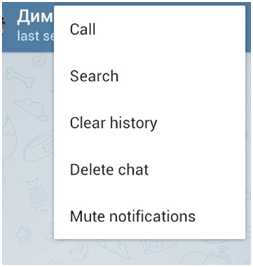
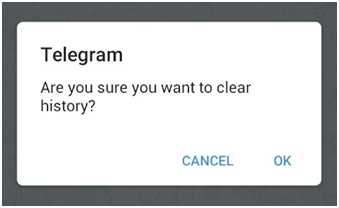
После подтверждения ваш диалог станет пустым. Теперь никто не сможет увидеть, о чем вы общались (даже вы сами). Аналогично история удаляется в группах.
Еще один способ удаления – не заходя в чат, нажать на него и удерживать до появления меню, а после выбрать «Clear history».
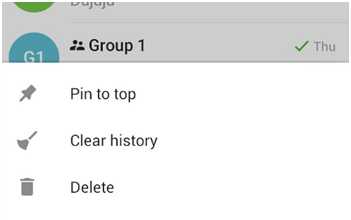
Как очистить историю в чате с iPhone
- Откройте мессенджер Телеграм.
- Выберите нужный диалог и откройте его настройки.
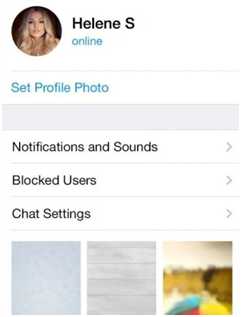
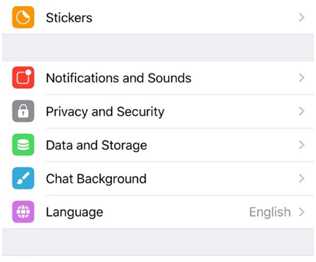
- Здесь вы сможете очистить все данные (историю).
Как видите, все довольно просто.
Работаем с чатом с ПК
Теперь давайте рассмотрим данную процедуру для ПК-версии:
- Откройте программу Телеграм.
- Выберите нужную переписку и нажмите по ней правой кнопкой мыши.
- Выберите пункт «Clear history».
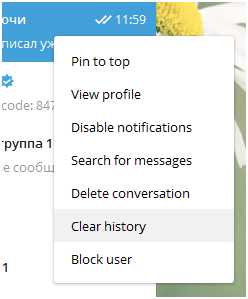
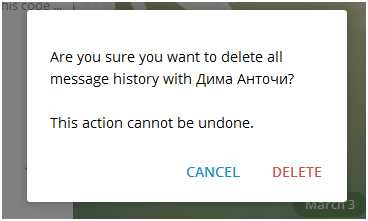
Удаление переписки не должно вызывать у вас каких-либо сложностей, независимо от того, каким устройством вы пользуетесь.
Также порой возникает необходимость удаление не всего диалога, а только лишь одного или нескольких определенных записей.
На мобильных устройствах Android и iOS удаляются они аналогично. Поэтому, мы не будет расписывать процедуру для каждого. Инструкция одна для всех и выглядит следующим образом:
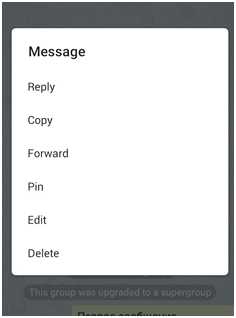
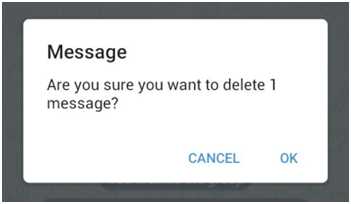
Еще один способ для мобильных устройств:


- В появившемся меню нажмите кнопку «Delete». Возможно, она будет изображена в виде значка корзины.
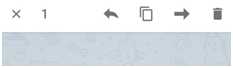
Теперь, давайте поговорим о десктопной версии для ПК. Здесь все также просто:
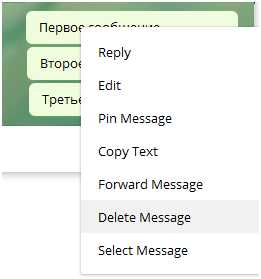
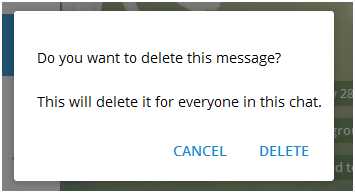
Для ПК также есть еще один способ (выделение):
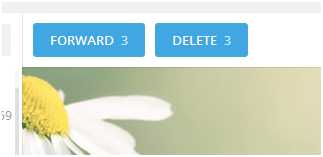
Как видите, способов удаления бывает много. Вы можете использовать любой из них – тот, который вам наиболее удобен.
Удаление истории в секретных чатах может происходить двумя способами:
Первый вариант осуществляется аналогично очистки в простых диалогах (читайте инструкции выше).
Как настроить автоматическое очищение чата Телеграм Андроид
Итак, чтобы настроить таймер на Android:
- Вызовите меню, нажав на кнопку с тремя точками.
- Выберите пункт «Set self-destruct timer».
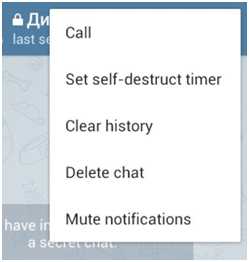
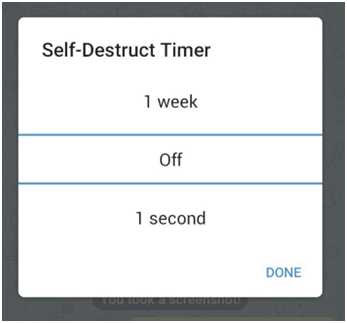
- Нажмите «Done». Все приватный чат автоматически удалится в назначенное время.
Чтобы настроить таймер на IPhone (iOS)е:
- В строке ввода текста,
- Найдите значок секундомера.
- Кликните по нему.
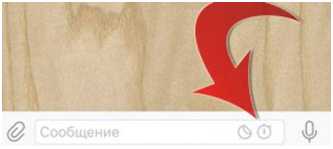
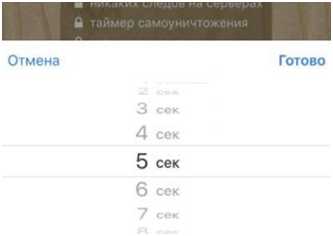
Сегодня мы с вами узнали, как чистить историю в чатах мессенджера Телеграм. Мы подробно рассмотрели процедуру на всех платформах и в различных чатах (секретные, диалоги, группы).
Теперь вы обладаете достаточными знаниями по данному вопросу. Надеемся, статья была для вас полезной.
Читайте также:

